我们使用浏览器打开谷歌官网,进入谷歌主页。
谷歌官网:https://www.google.com/
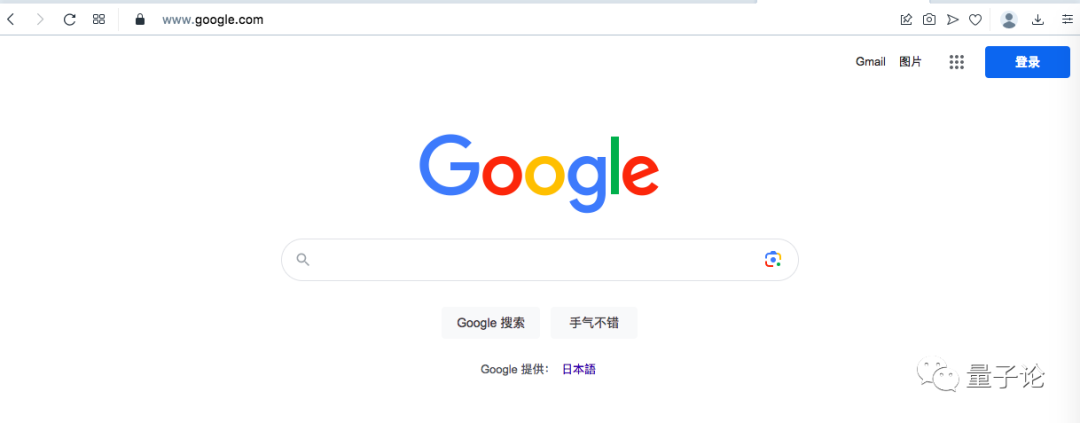
点击首页右上方的“登录”按钮。
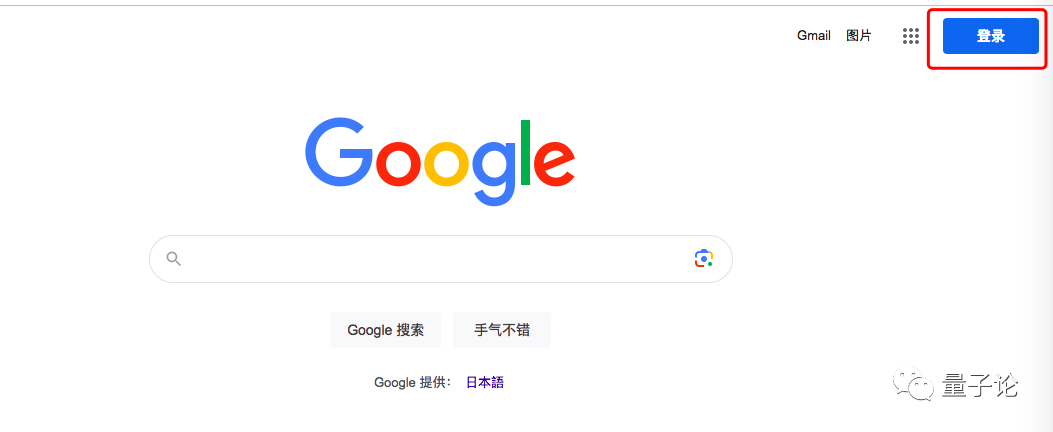
在登录页面,输入自己的谷歌邮箱。
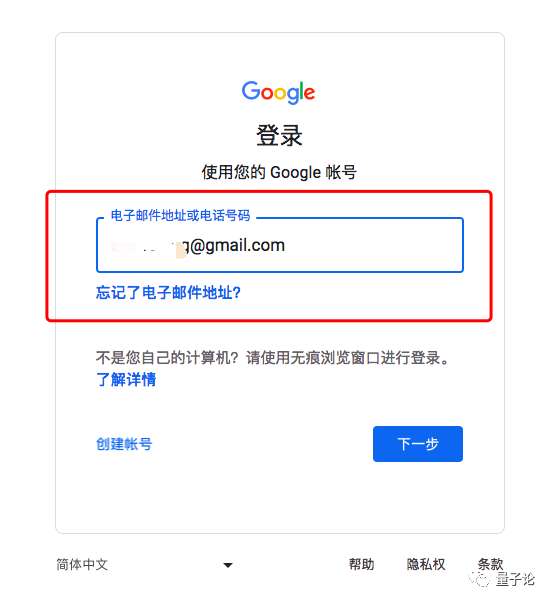
点击“下一步”按钮。
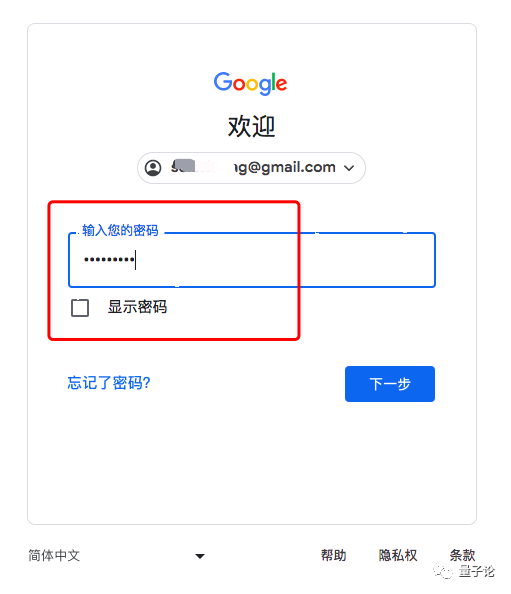
输入账号密码如果出现确认辅助邮箱界面,选择第三个“确认您的辅助邮箱”,如果选择别的会有验证。

然后填入购买时候发货的“辅助邮箱”(辅助邮箱说明:购买时候的格式:账号—-密码—-辅助邮箱),点击下一步就能进入账号

输入你的密码,点击“下一步”按钮。这时系统自动跳转到谷歌首页,注意:右上角的“登录”按钮,已经变成了个人账号图标。

点击个人图标左侧的第一个图标,可以看到Google的全家桶产品。

点击“Gmail”图标,即可打开Gmail邮箱。(注:个人图标左侧第三个写“Gmail”的文字链接也是Gmail的登录链接。)

如果邮箱的语言是英文,我们可以这样设置为中文。
在邮箱页面,点击右上角的齿轮图标,再点“See all settings”按钮,进入Gmail的设置页面。
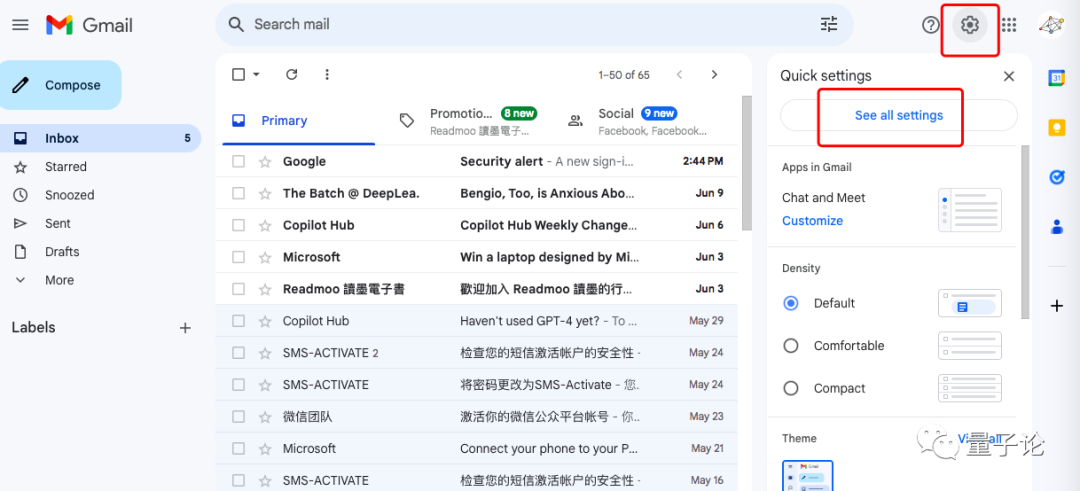
在 Language设置项里,我们将“English(US)”修改为“中文(简体)”。
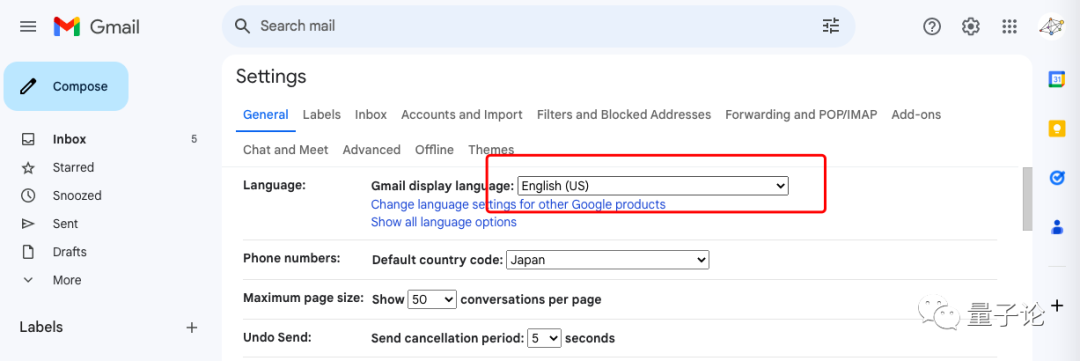
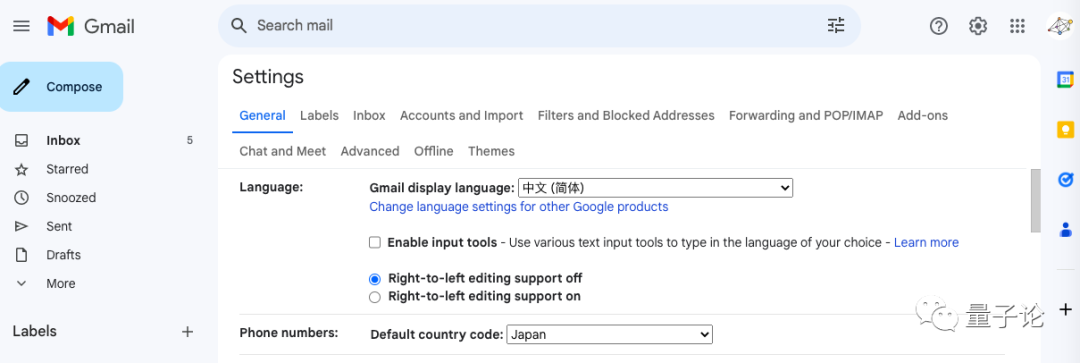
再把这个设置页面一直拉到底,可以看到有个“Save Changes”按钮,点击它。

页面开始自动刷新,很快,我们可以看到熟悉的中文页面。
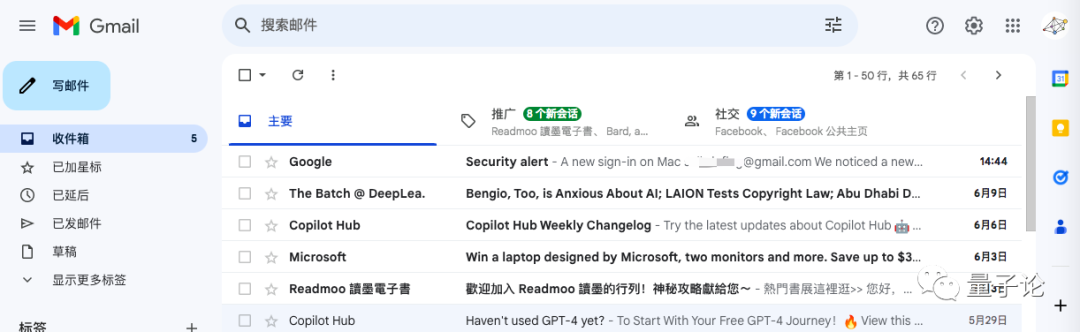
后续的邮件日常操作,就与国内邮箱操作方式类似了。
谷歌账号修改辅助邮箱教程
1、登陆https://accounts.google.com
2、登陆后点击左侧菜单“安全性”

3、点击辅助邮箱,点击后会让再次输入密码

4、在页面输入自己要绑定的邮箱,点击下一步

5、弹出框输入绑定邮箱收到的验证码,也可以不输入直接点取消也能绑定成功 
6、最后返回“安全性”查看是否绑定上邮箱

